Bạn thường sử dụng Emai Outlook để gửi và nhận thư, nhưng nhìn các mục thư trong Outlook 2013, 2016, 2010 cũng như 2007 liền tù tì mà không có dải phân cách làm làm ta dễ bị nhầm lẫn.
Outlook 2013 có rất nhiều tính năng mới và hay nhưng với chế độ cài đặt mặc định của Outlook sẽ không có đường viền ngăn cách giữa các thư dễ làm ta nhầm lẫn thư này với thư khác. Taimienphi.vn sẽ hướng dẫn các bạn thiết lập lại đường phân chia Email trong Outlook 2013.

THIẾT LẬP ĐƯỜNG PHÂN CHIA EMAIL TRONG OUTLOOK 2013
Bước 1: Trên giao diện của Outlook bạn click vào thẻ View
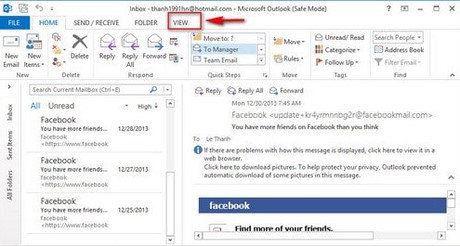
Bước 2: Chọn View Settings.

Bước 3: Ở đây sẽ hiện ra bảng Advanced View Setting: Compact. Để thiết lập đường phân chia các bạn chọn mục Other Setting…

Trong bảng Other Setting các bạn nhìn vào mục Grid line style: sẽ có 5 kiểu thiết lập đường phần chia cho các bạn tùy chọn (chú ý: No grid lines là không có dải phân chia)

Sau khi chọn kiểu phân chia xong bạn chọn Ok để kết thúc.
Trong khuôn khổ bài viết trên chúng tôi đã hướng dẫn các bạn cách thiết lập đường phân chia Email trong Outlook 2013, nhờ đó bạn sẽ không còn gặp sự cố nhầm lẫn khi đọc email bởi bạn đã biết cách tạo dải phân cách Email outlook.
https://thuthuat.taimienphi.vn/thiet-lap-duong-phan-chia-email-trong-outlook-2013-812n.aspx
Outlook là công cụ rất hữu ích của Microsoft, để sử dụng tốt Outlook, bạn cần nắm rõ và chắc các tính năng của chương trình, một trong những tính năng khá quan trọng đó là tạo rule trong Outlook, nhiều bạn tự hỏi tạo rule trong Outlook để làm gì? tạo rule trong Outlook giúp phân loại và lọc các email tới một cách dễ dàng hơn